Seguire questa guida per configurare l'API dopo aver scaricato i contenuti della libreria.
Users on Professional plans and above.
This article assumes previous experience with APIs.
Impostare e utilizzare l'API di Tulip per interagire con Tulip da altri sistemi.
Tulip interagisce con molte API di altri sistemi tramite connettori. Utilizzando i connettori, un'applicazione Tulip può avviare una query HTTP o SQL.
In altri casi, si potrebbe voler consentire a un sistema esterno di interrogare dati che esistono solo all'interno di Tulip. È possibile comunicare con Tulip da sistemi esterni utilizzando l'API di Tulip. Questo articolo illustra la configurazione e il test dell'API Tulip.
L'API di Tulip è utile per integrare questi sistemi esterni con Tulip in molti modi. L'API funziona attualmente con le tabelle, gli operatori, le macchine e gli ambiti delle applicazioni di Tulip.
Aggiunta di un'API
- Creare un token API utilizzando l'API Tulip facendo clic su Impostazioni in alto a destra. È possibile scegliere l'account (che funziona a livello globale) o l'area di lavoro, a seconda che la propria istanza abbia abilitato gli spazi di lavoro.
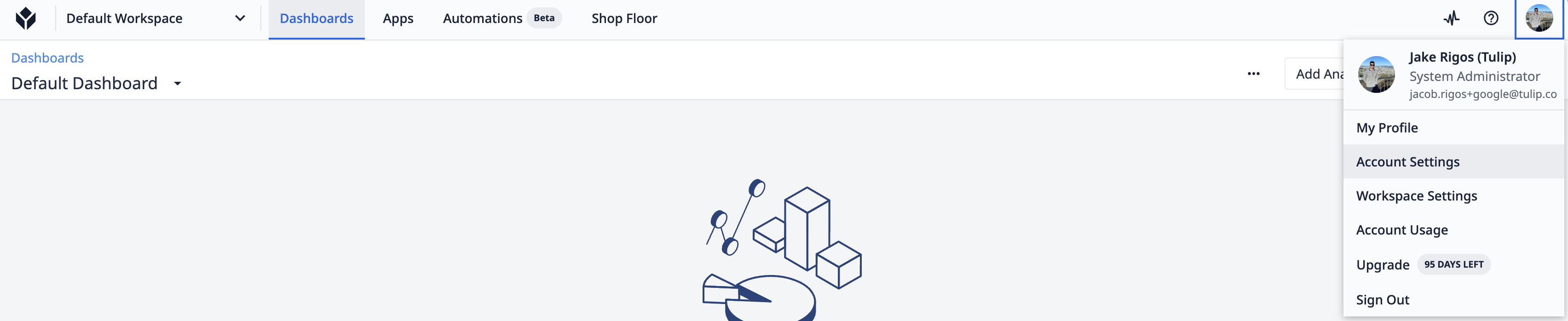
- Quindi creare un token API.
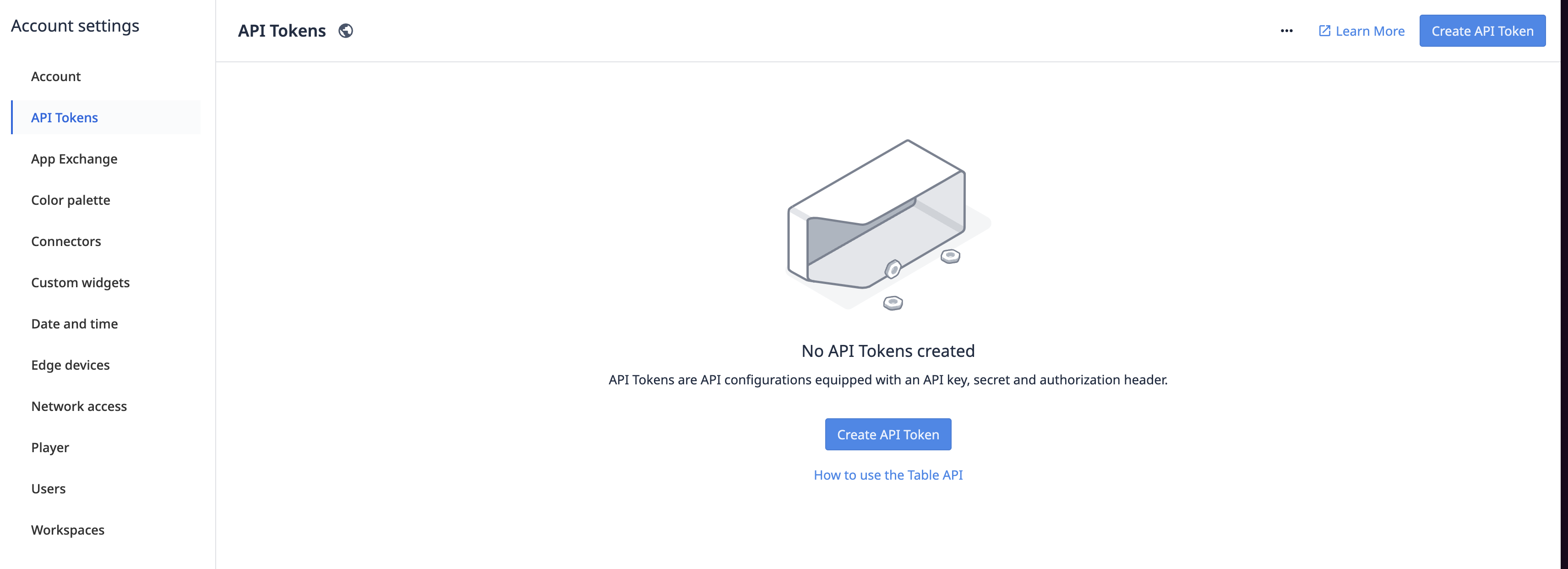
- Assegnare al token API gli ambiti appropriati, a seconda di ciò che serve.
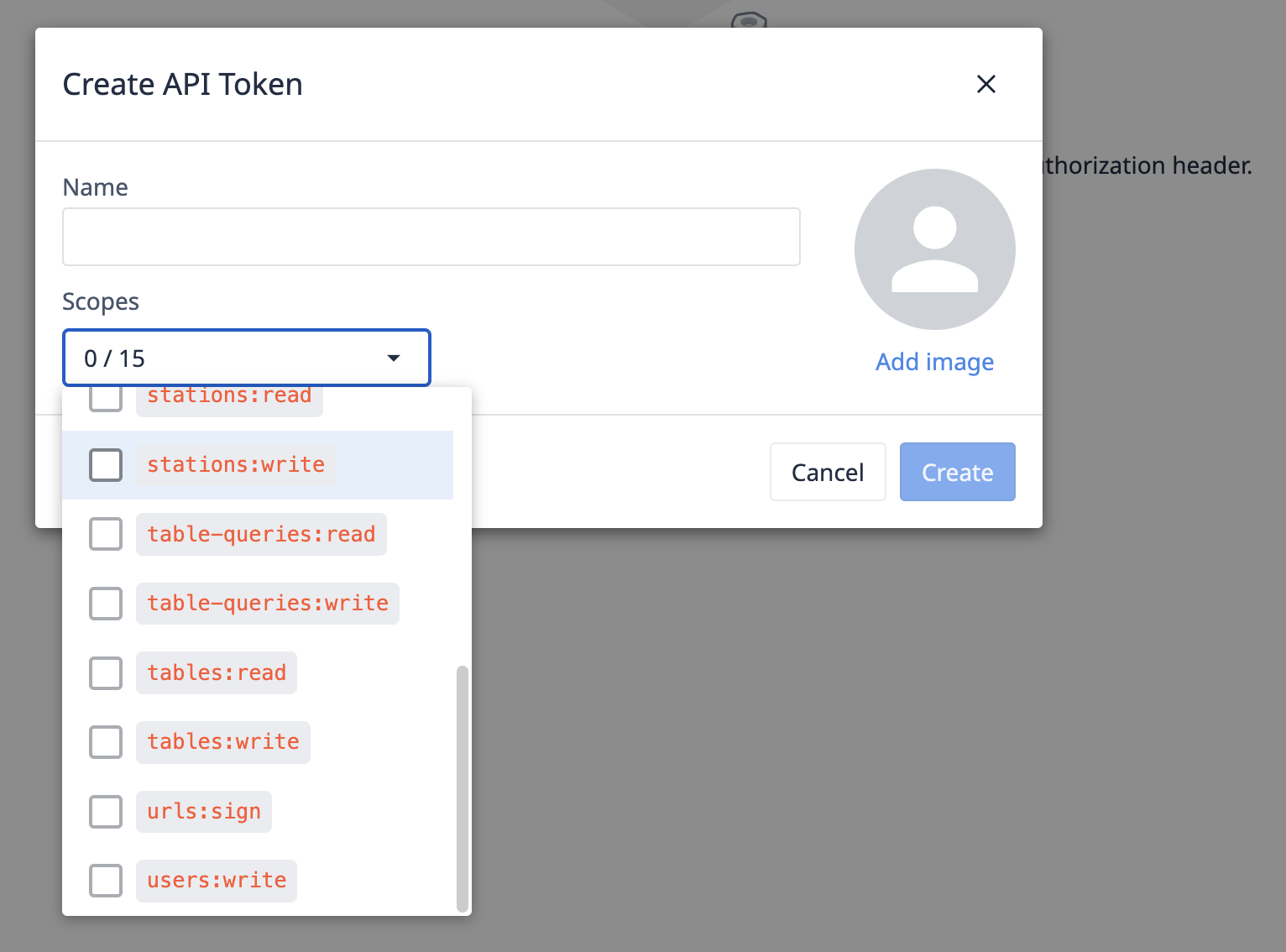
Questo genererà le credenziali per impostare il connettore API. È buona norma salvarle da qualche parte. Lasciare questa finestra aperta mentre si apre una nuova finestra.
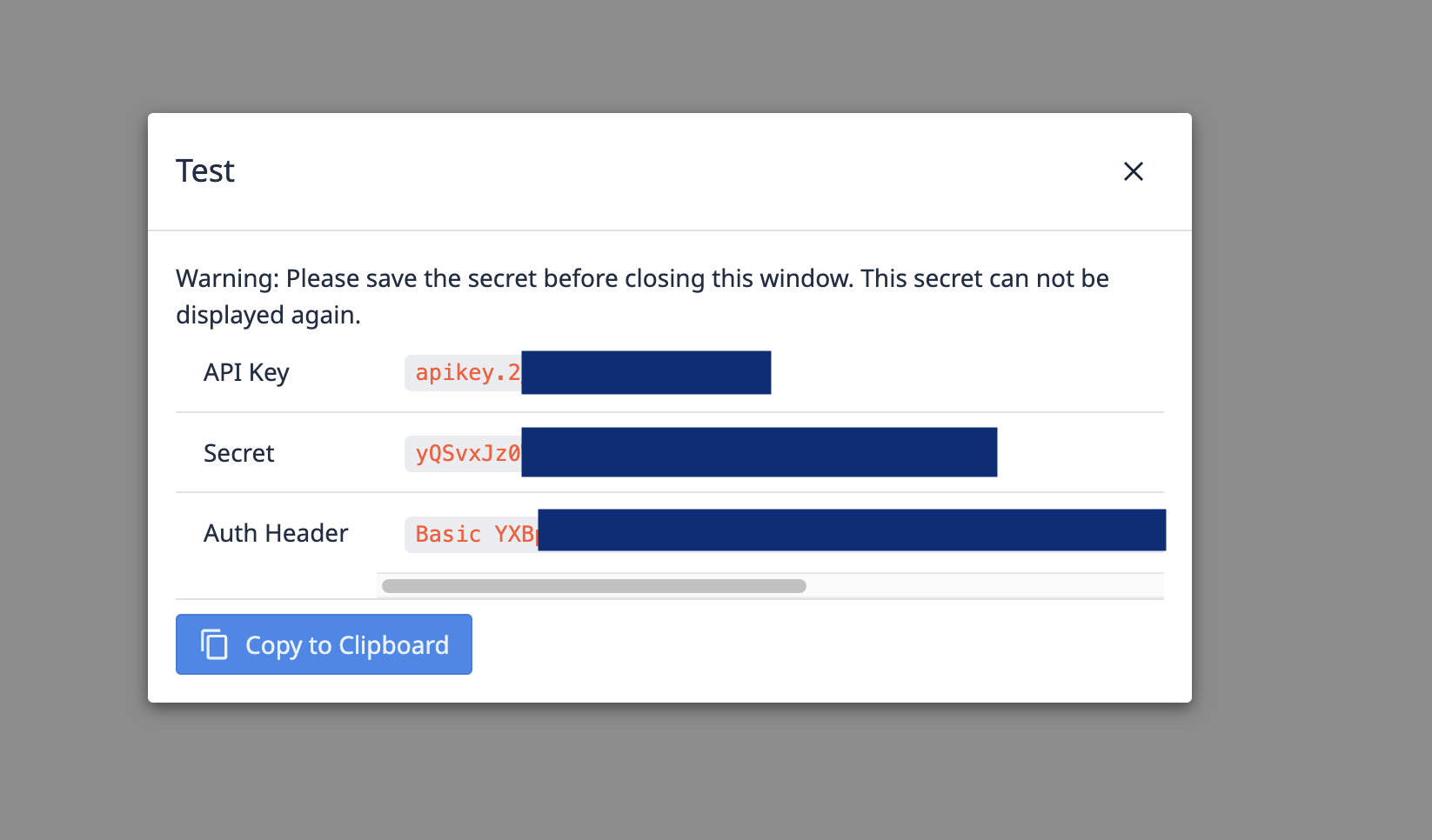
Nell'altra finestra, navigare nei connettori e selezionare il nuovo connettore HTTP chiamato "Table API" e modificare le impostazioni di connessione.
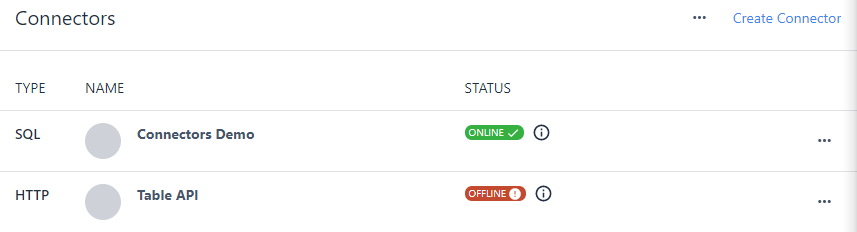
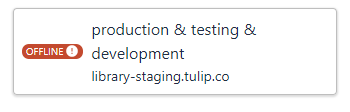
Scegliere Cloud Connector Host e inserire la propria istanza Tulip come host. Quindi fare clic su Modifica intestazioni.
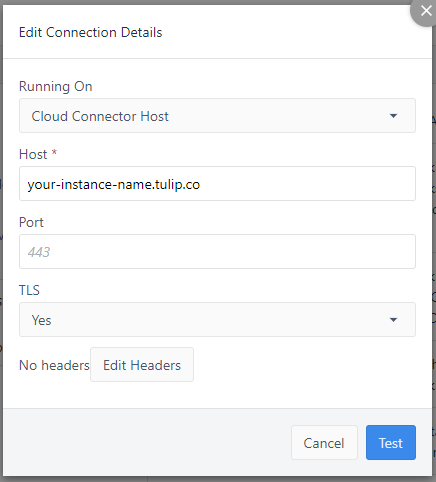
Scegliere Basic Auth e inserire la chiave API (dalla finestra precedente) come nome utente e il segreto come password.
La vostra API è ora configurata!
Avete trovato quello che cercavate?
Potete anche andare su community.tulip.co per postare la vostra domanda o vedere se altri hanno affrontato una domanda simile!
